Jak zaktualizować sterowniki drukarki w systemie Windows 10? Wypróbuj najlepsze sposoby
Opublikowany: 2020-12-07Aktualizowanie sterowników urządzeń może być trudnym zadaniem. Możliwość aktualizacji sterowników drukarki w systemie Windows 10 to niezwykle pomocna umiejętność, o której musimy wiedzieć w dzisiejszym świecie. Jeśli urządzenie nie jest stale aktualizowane, nie działa prawidłowo.
Dlatego często konieczne jest zainstalowanie prawidłowej wersji drukarki lub dowolnego innego sterownika urządzenia, aby zapewnić sprawne działanie urządzenia.
Zdecydowanie zalecana metoda aktualizacji sterowników drukarki w systemie Windows 10
Naszym zdaniem najlepszym sposobem aktualizacji wadliwych lub przestarzałych sterowników drukarek jest użycie narzędzia Bit Driver Updater. Jest to jedno z najbardziej imponujących, szybkich i intuicyjnych narzędzi do aktualizacji sterowników dostępnych obecnie. Pobierz to kompetentne narzędzie z poniższego linku i rozwiej wszystkie zmartwienia związane z kierowcą.
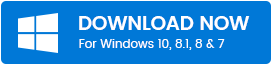
Co to są sterowniki drukarek?
Jest to oprogramowanie, które działa jako pomost komunikacyjny między drukarką a systemem operacyjnym komputera. Odpowiada za konwersję danych do formatu rozpoznawanego przez drukarkę, dzięki czemu może pomyślnie wykonać polecenie drukowania.
Dlaczego potrzebna jest aktualizacja sterowników drukarek?
Chociaż system Windows 10 jest w stanie automatycznie wykrywać i aktualizować sterowniki urządzeń, ważne jest, aby wiedzieć, jak ręcznie zaktualizować sterownik drukarki .
Może to być szczególnie przydatne, gdy system Windows nie może automatycznie rozpoznać określonego sprzętu po wydaniu aktualizacji przez producenta. Czasami może się zdarzyć, że system Windows zainstaluje ogólną poprawkę, ale możesz potrzebować określonej funkcji.
Ponadto wiedza o tym, jak zaktualizować sterowniki drukarki, może być bardzo przydatna, gdy niedawno uaktualniono system do systemu Windows 10 i trzeba znaleźć zgodny sterownik drukarki.
Dlatego w tym blogu przyjrzymy się sposobom bezproblemowego instalowania prawidłowej wersji sterowników drukarki.
4 najlepsze metody aktualizacji sterowników drukarki w systemie Windows 10
Istnieje wiele sposobów aktualizacji sterowników drukarki. Przyjrzyjmy się im wyczerpująco poniżej.
Metoda 1: Korzystanie z usługi Windows Update
Jest to najwygodniejszy sposób aktualizacji sterowników drukarki za pomocą wbudowanej usługi Windows. Poniżej znajdują się kroki, które mogą Cię poprowadzić na tym samym.
- Przejdź do Ustawień Windows.
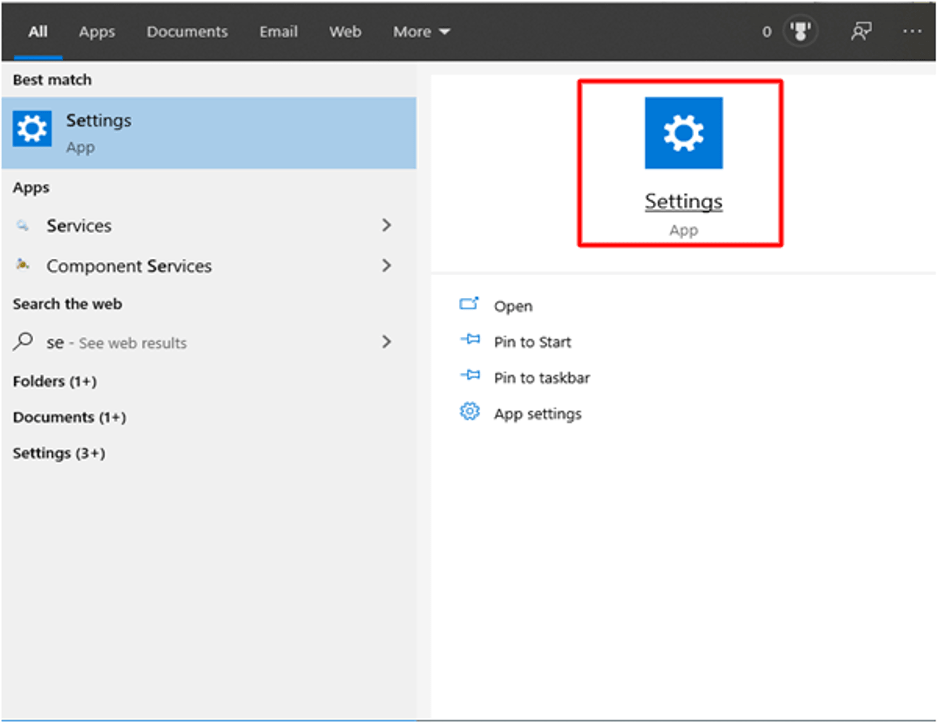
- Otwórz aplikację Ustawienia, aby przejść do segmentu „Aktualizacja i zabezpieczenia” .
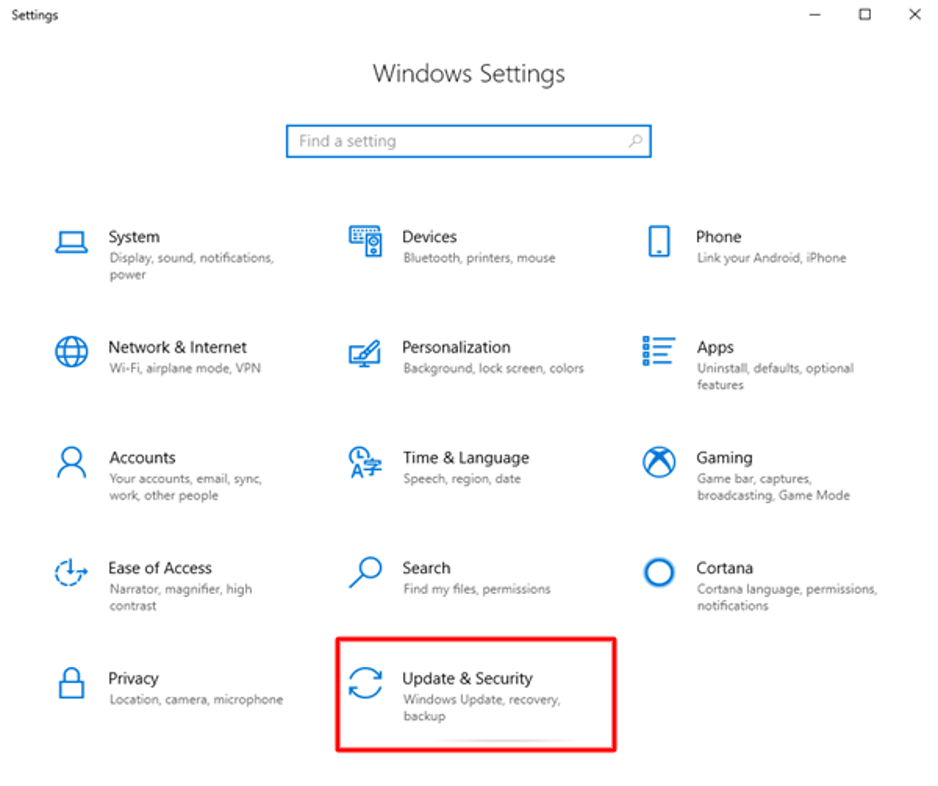
- Następnie przejdź do sekcji Windows Update.
- Tutaj musisz wybrać opcję „Sprawdź aktualizacje”.
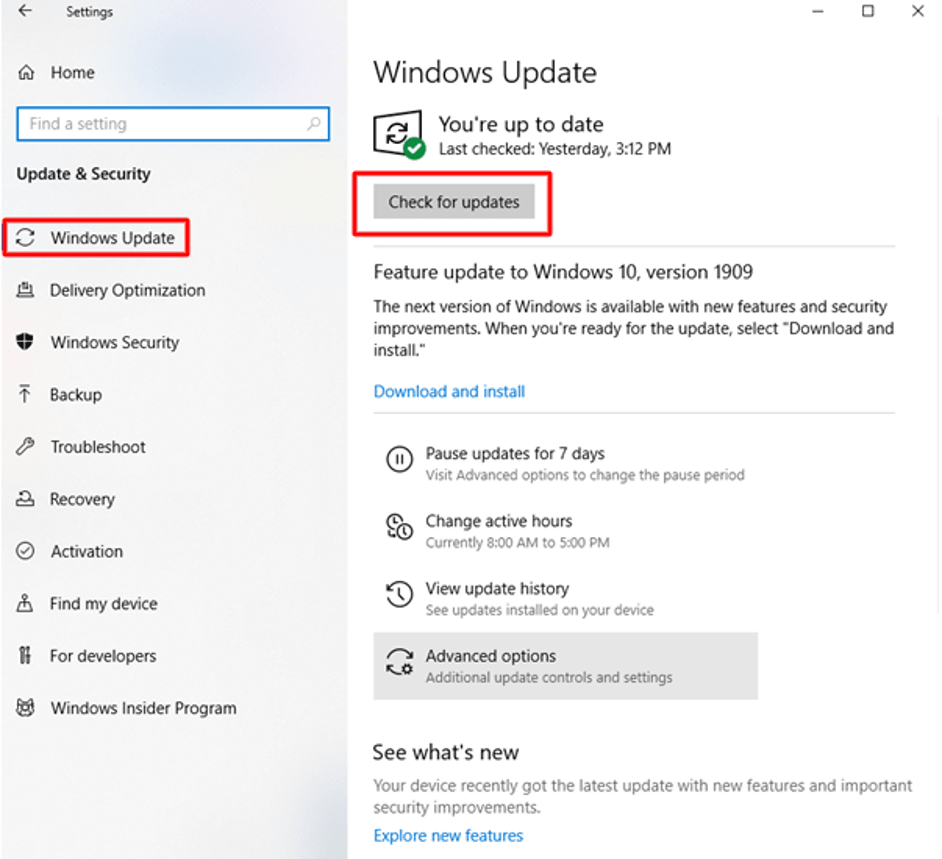
- W łączu dostępnych opcjonalnych aktualizacji możesz wybrać sterowniki drukarki, aby automatycznie zainstalować je w systemie.
Przeczytaj także: Jak zaktualizować sterowniki graficzne w systemie Windows 10
Metoda 2: ze strony producenta
Aktualizacja sterownika drukarki ze strony producenta może być nieco trudnym zadaniem dla nowicjuszy. Dzieje się tak, ponieważ musisz zidentyfikować poprawną wersję sterownika drukarki, która jest zgodna z twoją drukarką. Jeśli przez pomyłkę zepsujesz wersję lub model drukarki, wszystkie twoje wysiłki mogą pójść na marne.
Jeśli jednak masz odpowiednią wiedzę techniczną i zrozumienie, możesz śmiało zastosować to podejście. Możesz zainstalować poprawną wersję sterowników dla swojej drukarki w dwóch etapach, a mianowicie; poszukaj zaktualizowanej wersji sterownika ze strony producenta, a następnie zainstaluj ją za pomocą Menedżera urządzeń.
A. Ze strony internetowej producenta
- Na przykład, jeśli masz drukarkę HP, musisz odwiedzić witrynę HP i wpisać nazwę modelu w odpowiednim polu.
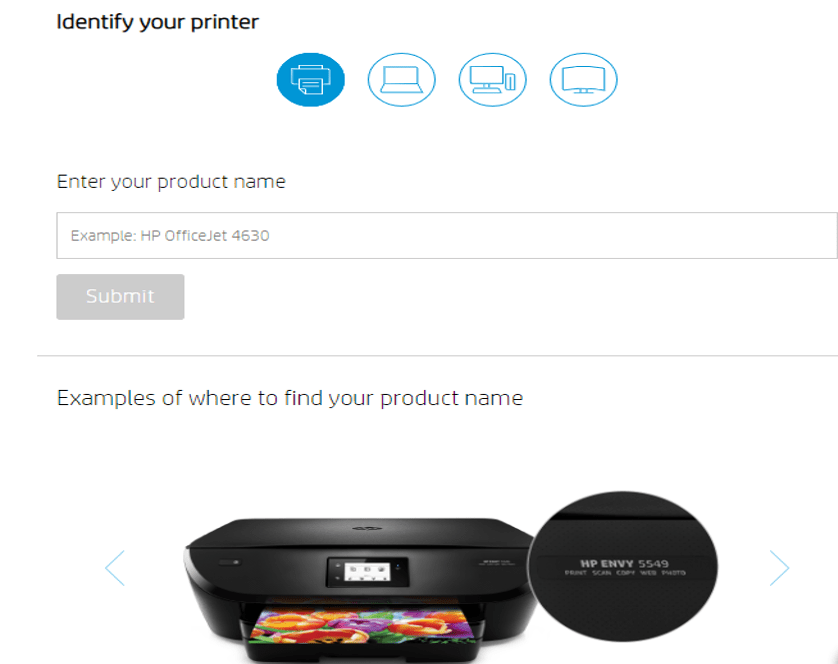
- Po zidentyfikowaniu prawidłowego modelu i wersji możesz przystąpić do pobierania sterownika drukarki.
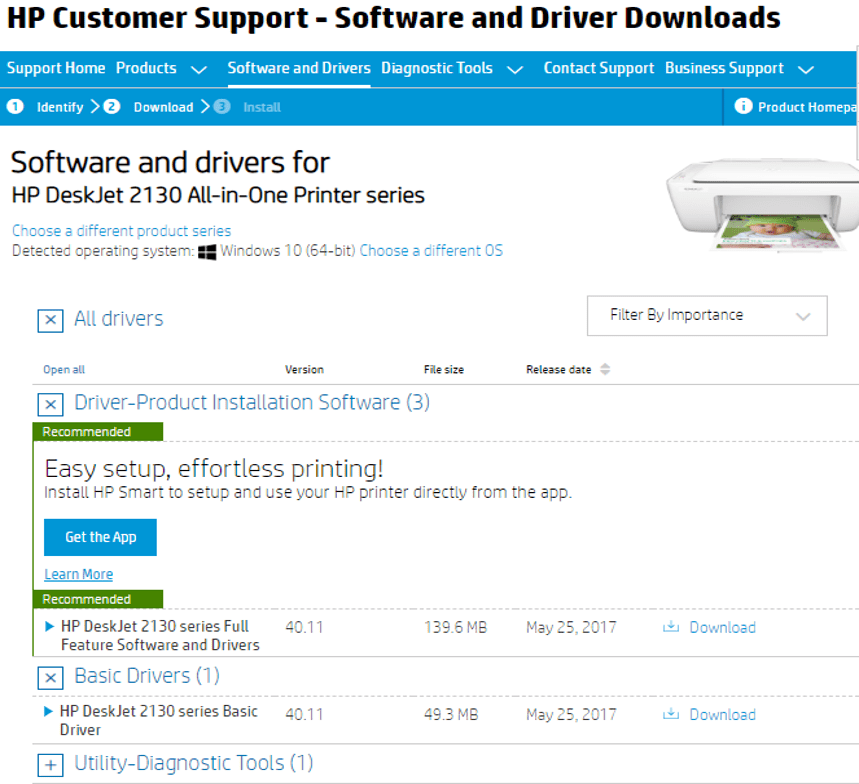
B. Za pomocą Menedżera urządzeń
Po pobraniu pliku „.zip” ze strony internetowej producenta możesz go rozpakować i wykonać poniższe czynności, aby zakończyć ręczną instalację sterowników drukarki dla systemu Windows 10.

- Przejdź do Menedżera urządzeń i rozwiń segment sterownika drukarki.
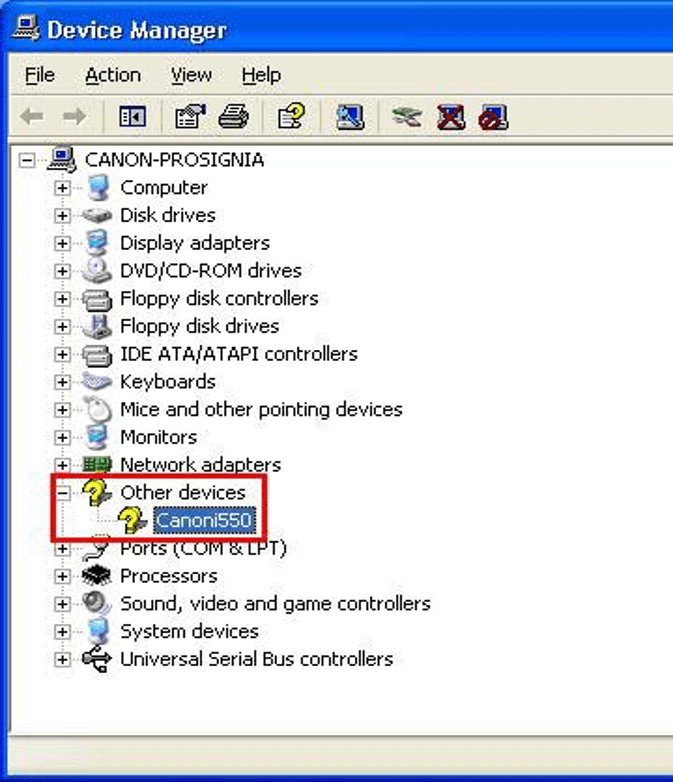
- Następnie, klikając prawym przyciskiem myszy, wybierz opcję „Aktualizuj sterownik” .
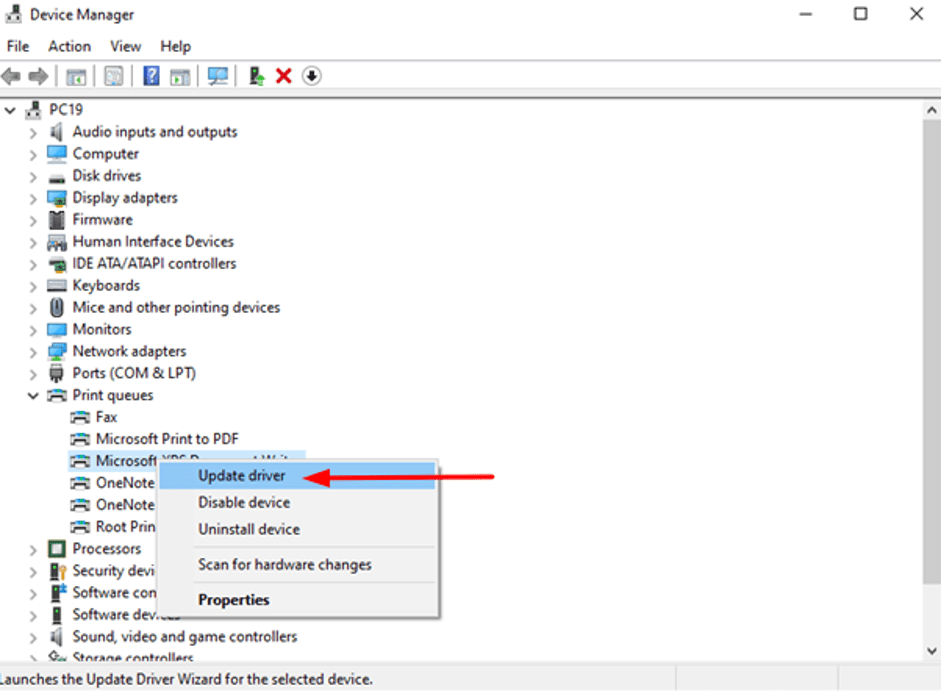
- Następnie otrzymasz monit, w którym musisz wybrać drugą opcję, która mówi „Przeglądaj mój komputer w poszukiwaniu oprogramowania sterownika”.
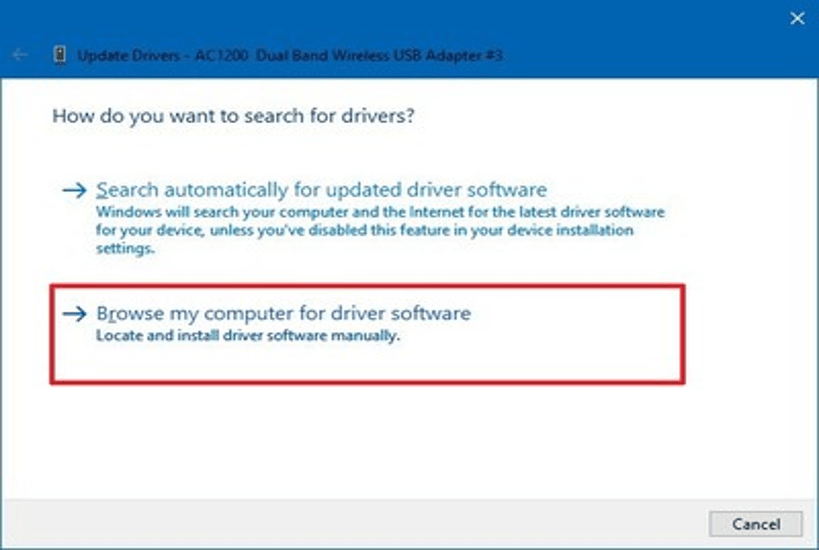
- Następnie możesz kliknąć przycisk przeglądania i wybrać pobrany plik.
- Możesz dalej postępować zgodnie z kolejnymi krokami, aby zakończyć procedurę instalacji i ponownie uruchomić komputer.
Czytaj więcej: Pobierz oprogramowanie sterowników drukarki HP dla systemu Windows 10
Metoda 3: Korzystanie z Menedżera urządzeń
Jeśli chcesz zaktualizować sterownik drukarki w systemie Windows 10, Menedżer urządzeń może ci w tym pomóc, jak pokazano w następujących krokach:
- Możesz kliknąć prawym przyciskiem myszy nazwę urządzenia/drukarki, aby wybrać opcję „Aktualizuj sterownik” .
- Opublikuj to, pojawi się monit z dwiema alternatywnymi opcjami, a mianowicie; „Wyszukaj automatycznie zaktualizowane oprogramowanie sterownika” i „Przeglądaj mój komputer w poszukiwaniu oprogramowania sterownika”.
W Metodzie 2 (sekcja B) poinstruowano Cię, abyś wybrał drugą opcję, ale w Metodzie 3 musisz wybrać pierwszą opcję.
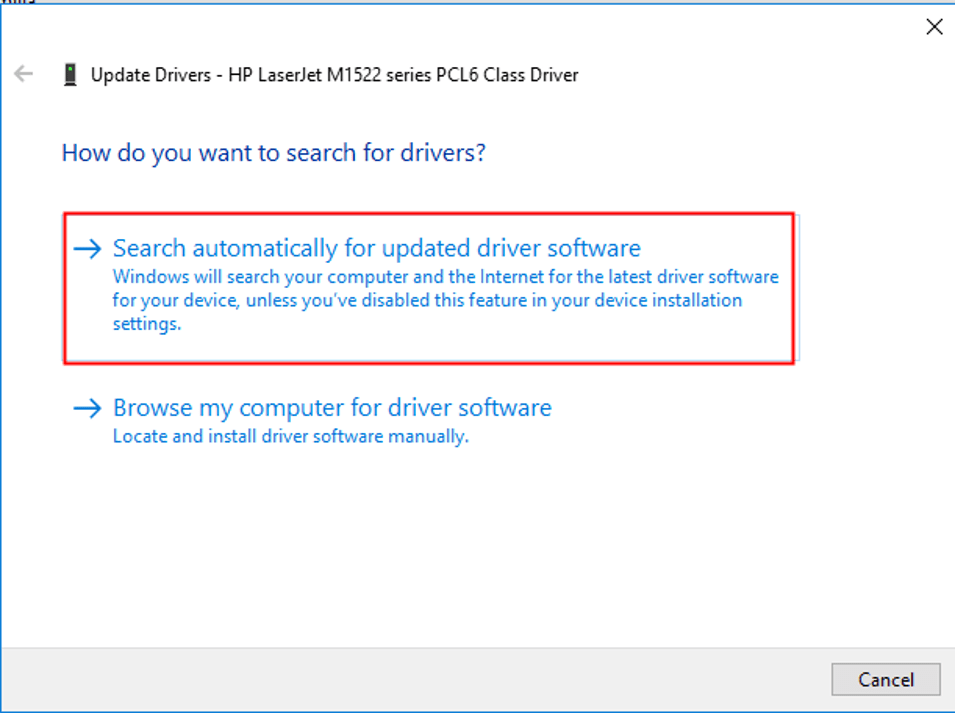
- Następnie wyszuka najnowsze aktualizacje sterowników Windows dla drukarek i zainstaluje je w systemie.
Przeczytaj także: Napraw błąd „Drukarka nie odpowiada” na komputerze z systemem Windows
Metoda 4: Korzystanie z oprogramowania do aktualizacji sterowników
Do tej pory spotkałeś się z metodami ręcznymi, które wymagają znacznej ilości czasu, wysiłku i wiedzy technicznej. Chociaż zawsze warto zdawać sobie sprawę z technik ręcznych, czy rozważałeś zastąpienie wszystkich żmudnych czynności ręcznych zautomatyzowanym narzędziem, które może wyszukiwać aktualizacje sterowników drukarki i instalować je na komputerze przenośnym lub stacjonarnym.
Zawsze możesz pobrać wysoce zalecane najlepsze oprogramowanie do aktualizacji sterowników , tj. Bit Driver Updater, aby przeskanować system w poszukiwaniu nieaktualnych sterowników i zastąpić je najnowszymi dostępnymi aktualizacjami. Dzięki Bit Driver Updater możesz automatycznie pobrać wszystkie wymagane sterowniki, a także to za pomocą zaledwie kilku kliknięć myszą. Poniżej znajduje się sposób korzystania z oprogramowania do aktualizacji sterowników drukarki.
- Kliknij poniższy link, aby pobrać Bit Driver Updater.
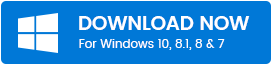
- Uruchom pobrany plik wykonywalny (.exe) i postępuj zgodnie z instrukcjami wyświetlanymi na ekranie, aby zainstalować Bit Driver Updater w swoim systemie.
- Następnie uruchom aplikację i uruchom skanowanie, klikając opcję „Skanuj sterowniki”.
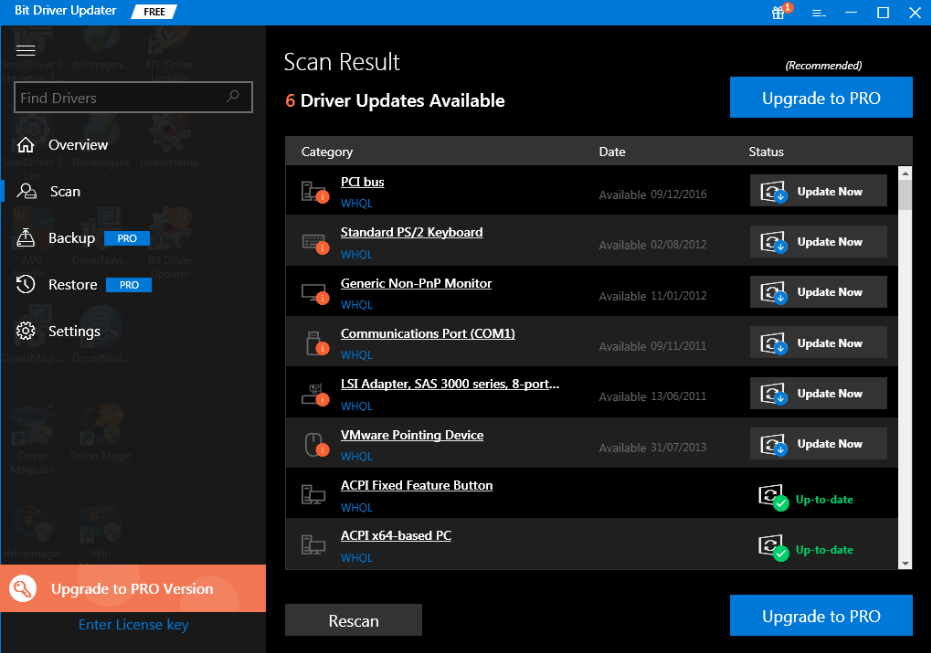
- Gdy wyniki skanowania pojawią się na ekranie, poszukaj sterownika drukarki, który chcesz zaktualizować, wybierz go, a następnie kliknij przycisk „Aktualizuj teraz” znajdujący się obok niego.
Ostatnie słowa
Dlatego po przejrzeniu tego artykułu aktualizacja sterowników drukarki powinna być łatwym zadaniem, niezależnie od tego, czy zdecydujesz się na ręczne sposoby, czy skorzystasz z automatycznego narzędzia.
Aktualizowanie sterowników drukarek nie jest zadaniem jednorazowym, dlatego posiadanie imponującego narzędzia do aktualizacji sterowników może być bardzo pomocne.
Sterownik drukarki to podstawowy fragment kodu, który umożliwia komunikację systemu Windows 10 z drukarką. Dlatego posiadanie aktualnych sterowników drukarek jest koniecznością, aby zapewnić bezproblemowe drukowanie wielu dokumentów.
